고정 헤더 영역
상세 컨텐츠
본문
포스트잇 스티커 민들기
아이패드 드로잉어플 프로크리에이트에서 포스트잇을 간단하게 만들어 보겠습니다.
▼ 먼저 새로운 캔버스를 열고, 오른쪽 색상에서 만들고자 하는 색상을 선택해주세요.

▼ 그리고 상단에 있는 S자 모양의 선택(Selections)툴을 선택하고, 하단 [직사각형]을 선택한 뒤 포스트잇 모양의 사각형을 그려주세요.

▼ 그리고 컬러를 선택한뒤 펜슬을 이용해서 사각형까지 죽 끌고와주세요. 그러면 자동으로 색상이 채워집니다.

▼ 이제 이 레이어를 복제해주세요. 복제하고자 하는 레이어를 오른쪽에서 왼쪽으로 슥 밀어주면 [복제]메뉴가 나옵니다. 선택하면 복제가 됩니다.

▼ 아래에 있는 레이어를 그림자로 만들어 주기위해 [알파 채널 잠금]을 해주세요. 이 상태가 되면 객체 부분만 색상을 변경할 수 있습니다.
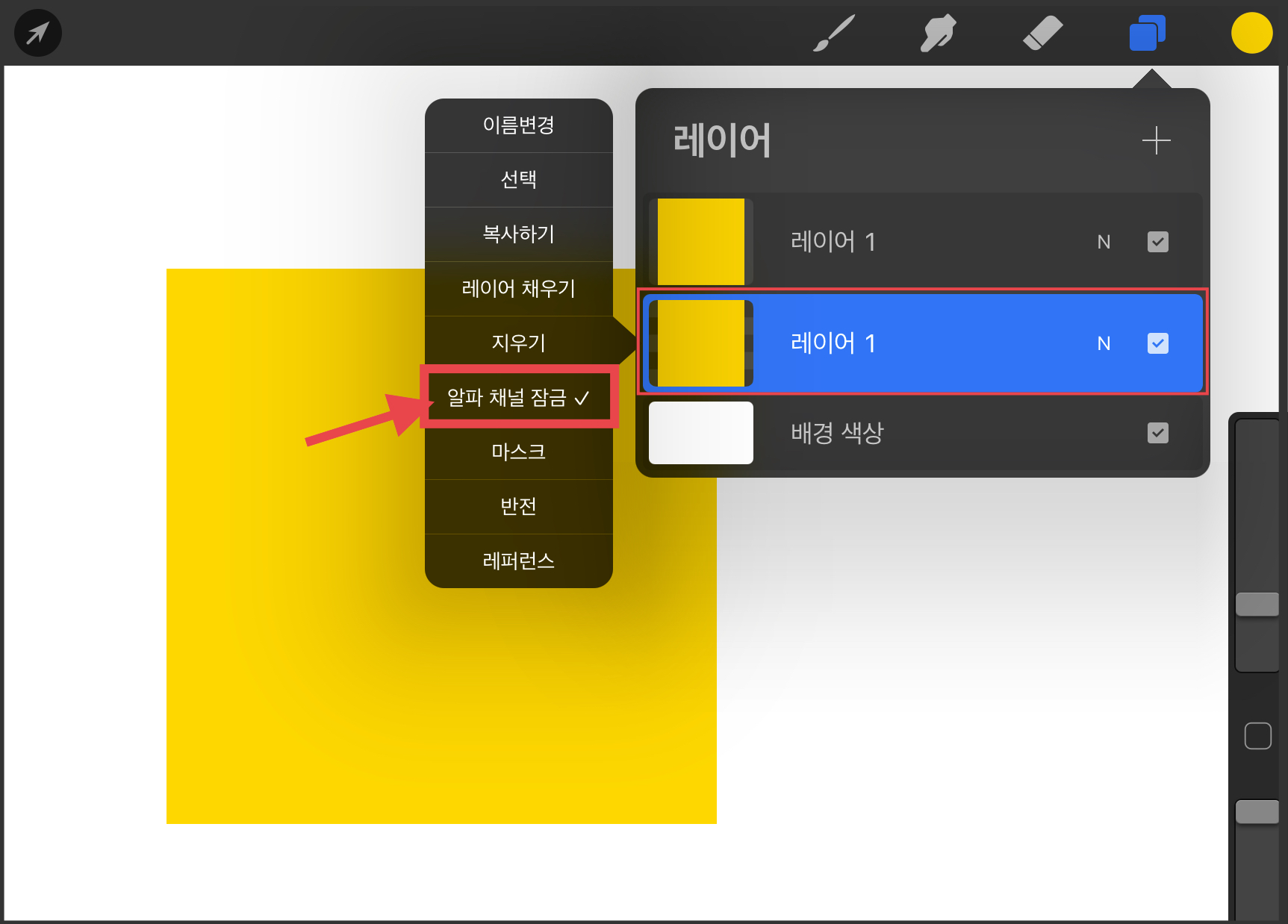
▼ 색상에서 어두운 색상을 선택하고 [레이어 채우기] 해주세요. 그리고 [알파 채널 잠금 해제]를 해주세요. 레이어에서 색상이 검은색으로 변했지만, 아래에 있는 레이어이기 때문에 노란색에 가려져서 검은색이 보이지 않습니다.
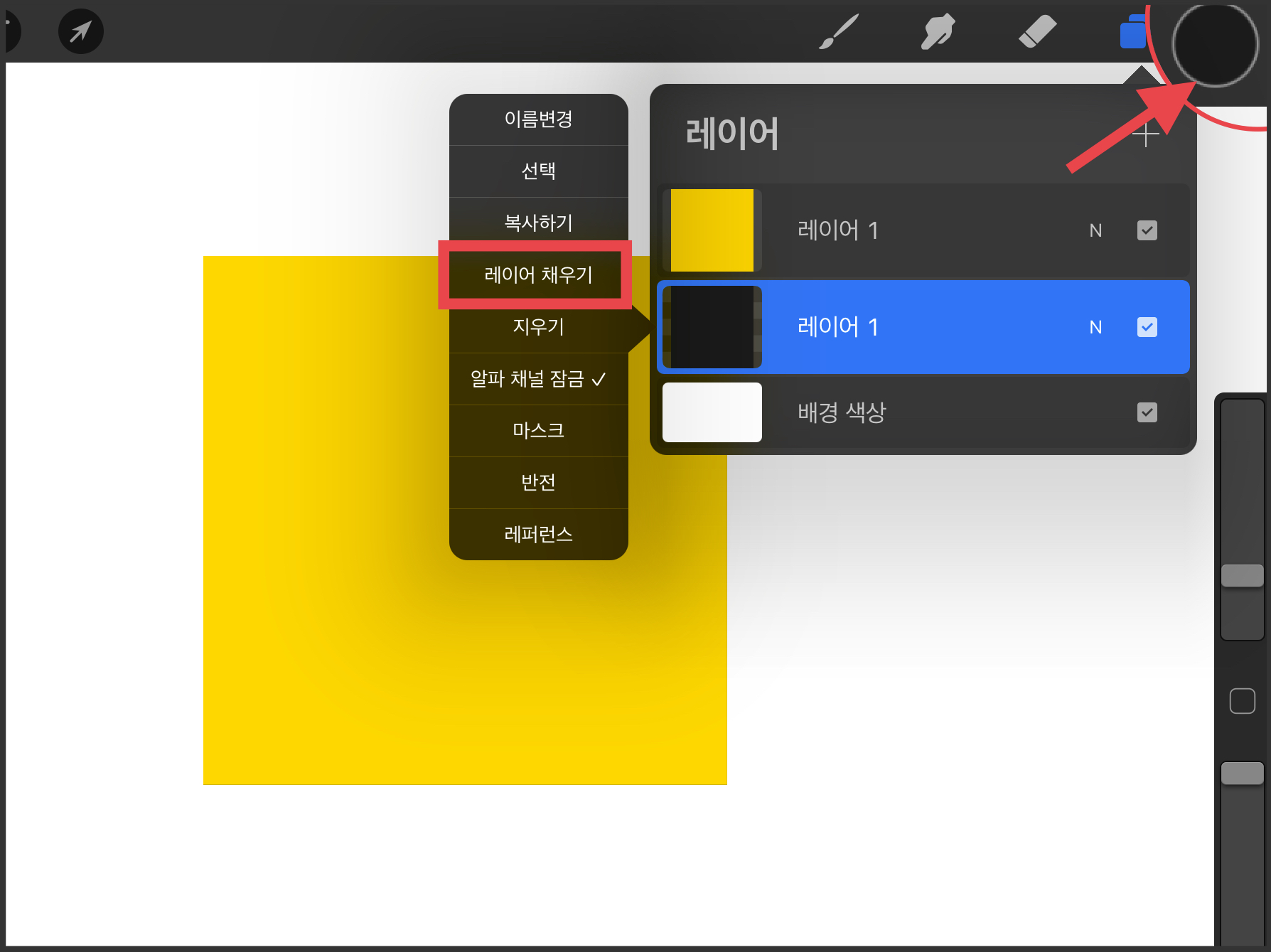
▼ 이번에는 위에있는 노란색 레이어를 선택한 뒤 화살표 모양의 변환(Transform)메뉴를 선택합니다.
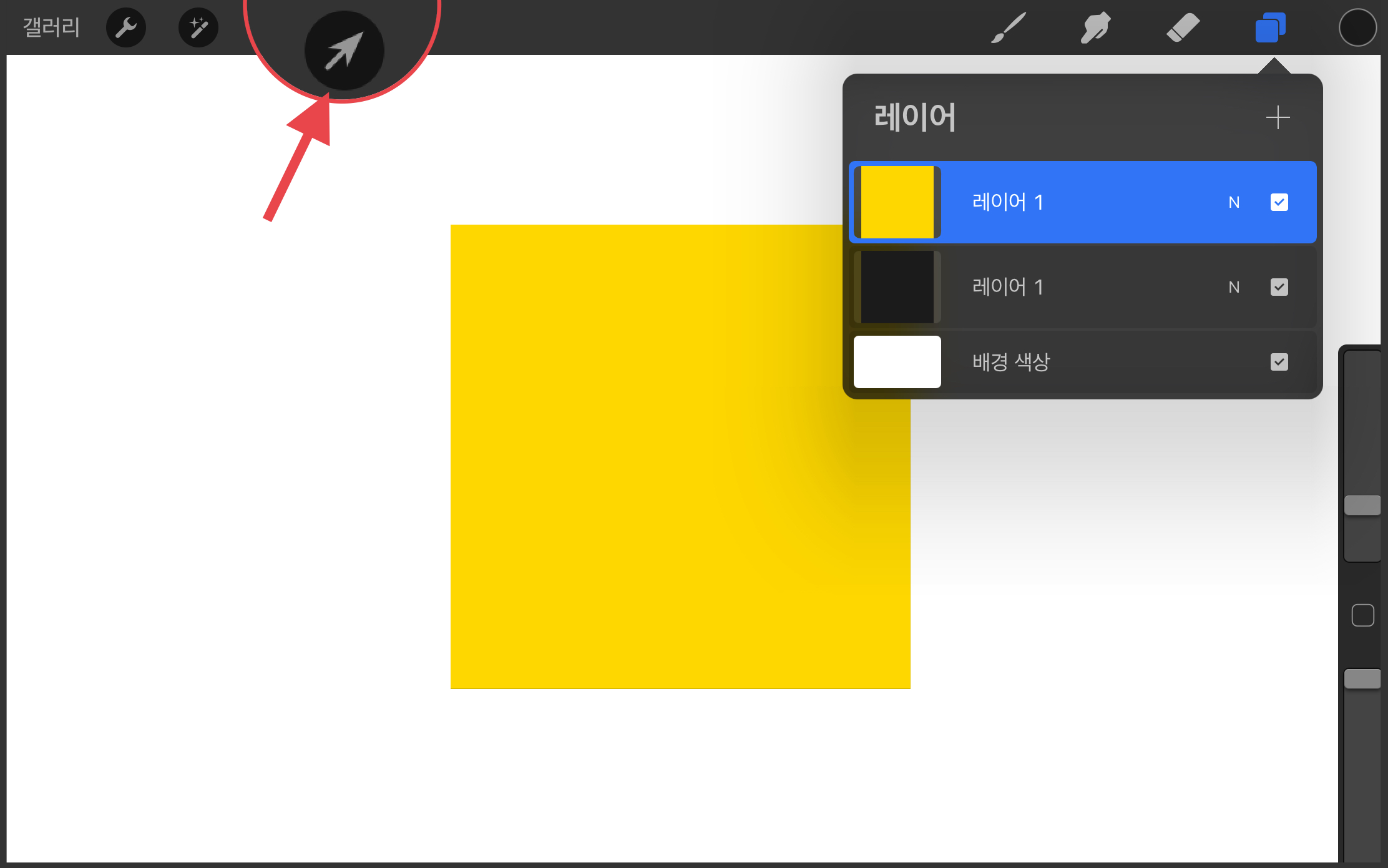
▼ 하단 메뉴에서 [뒤틀기]를 선택해줍니다.
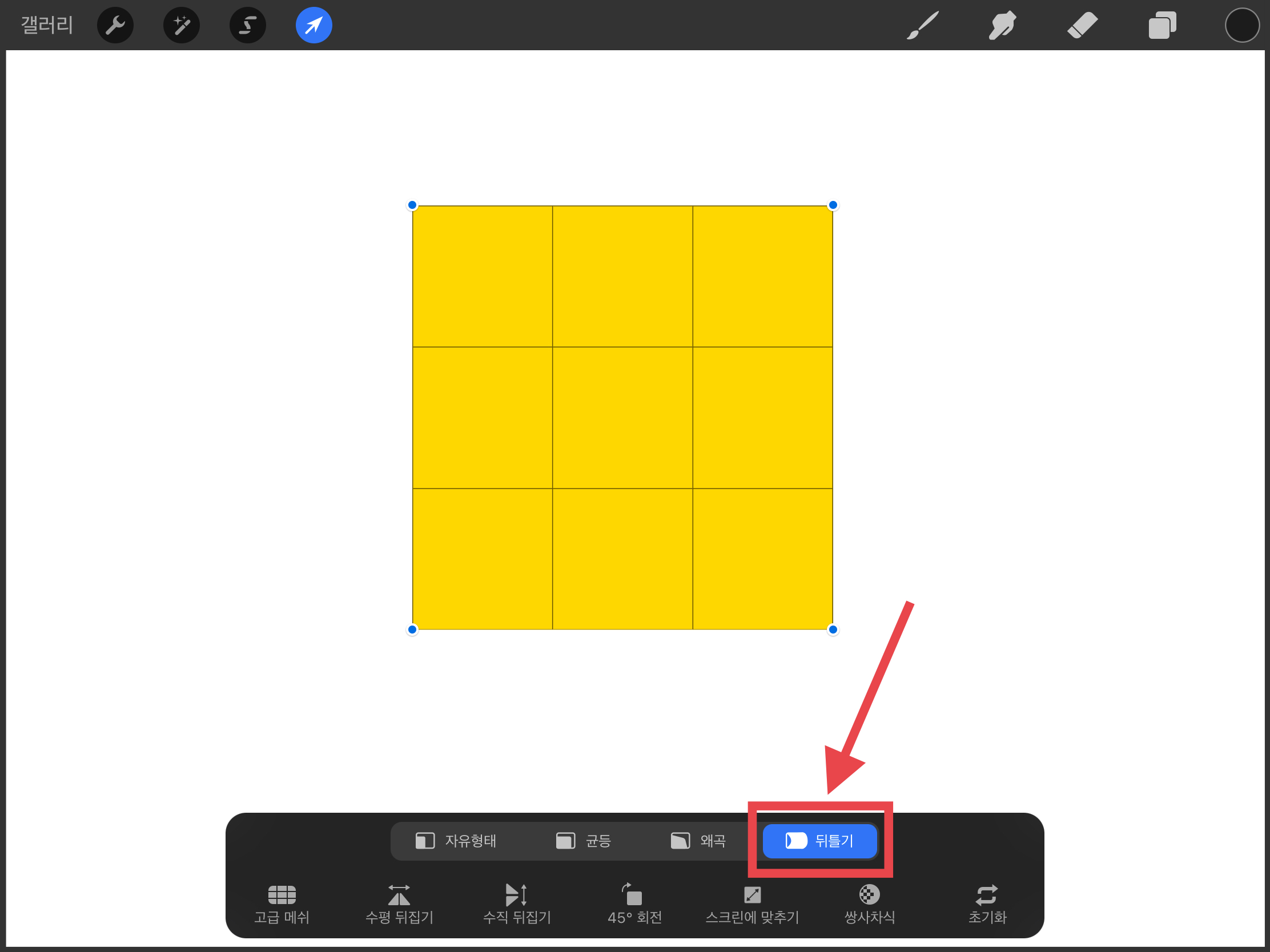
▼ 그리고 양쪽 모서리를 잡아당겨서 살짝 앞으로 떨어진 느낌을 만들어 줍니다.
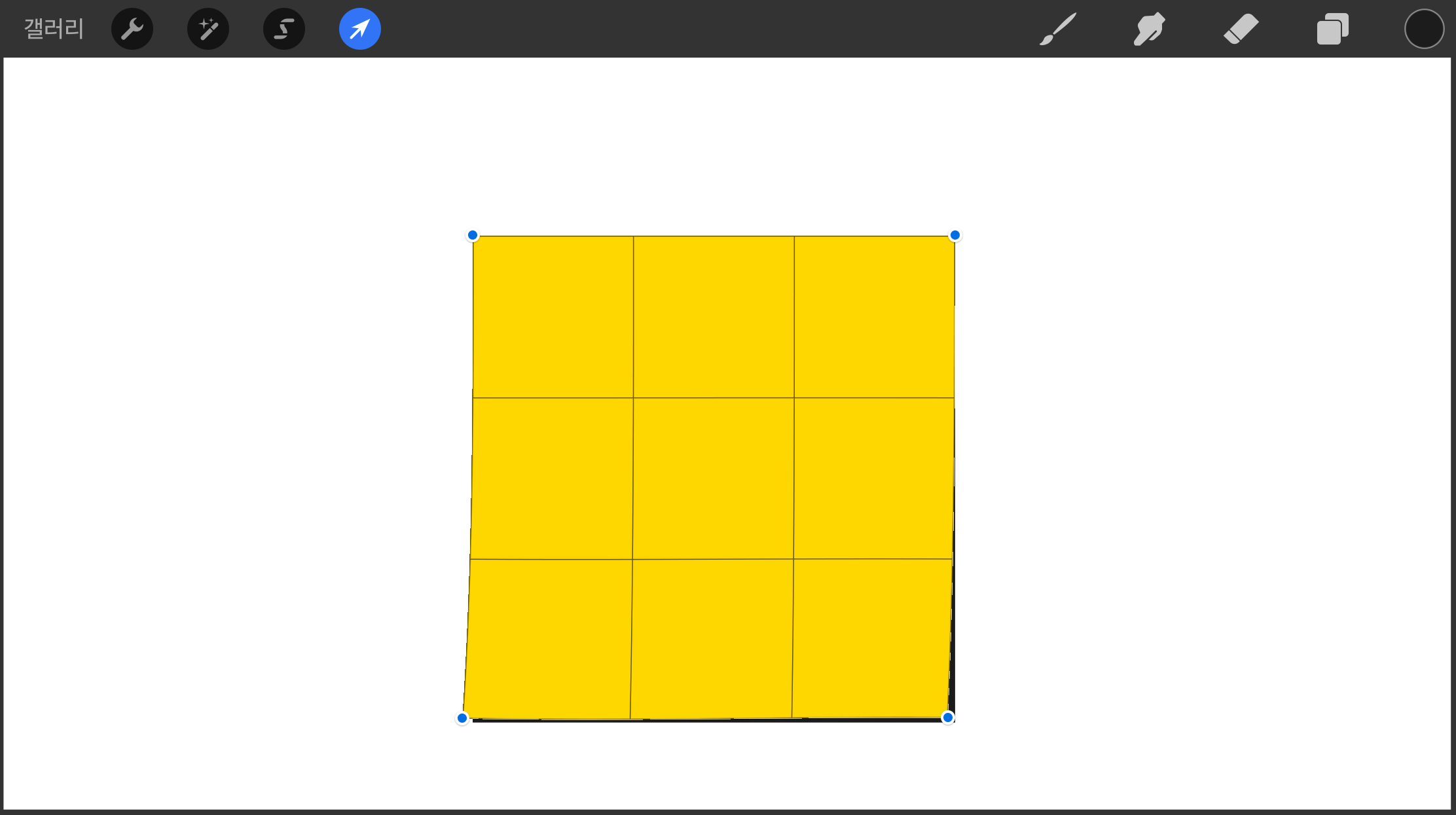
▼ 다시 레이어로 돌아와서 그림자 레이어의 불투명도를 50%정도로 조절해줍니다.

▼ 그러면 아래와 같이 입체 포스트잇 스티커가 완성되었습니다.
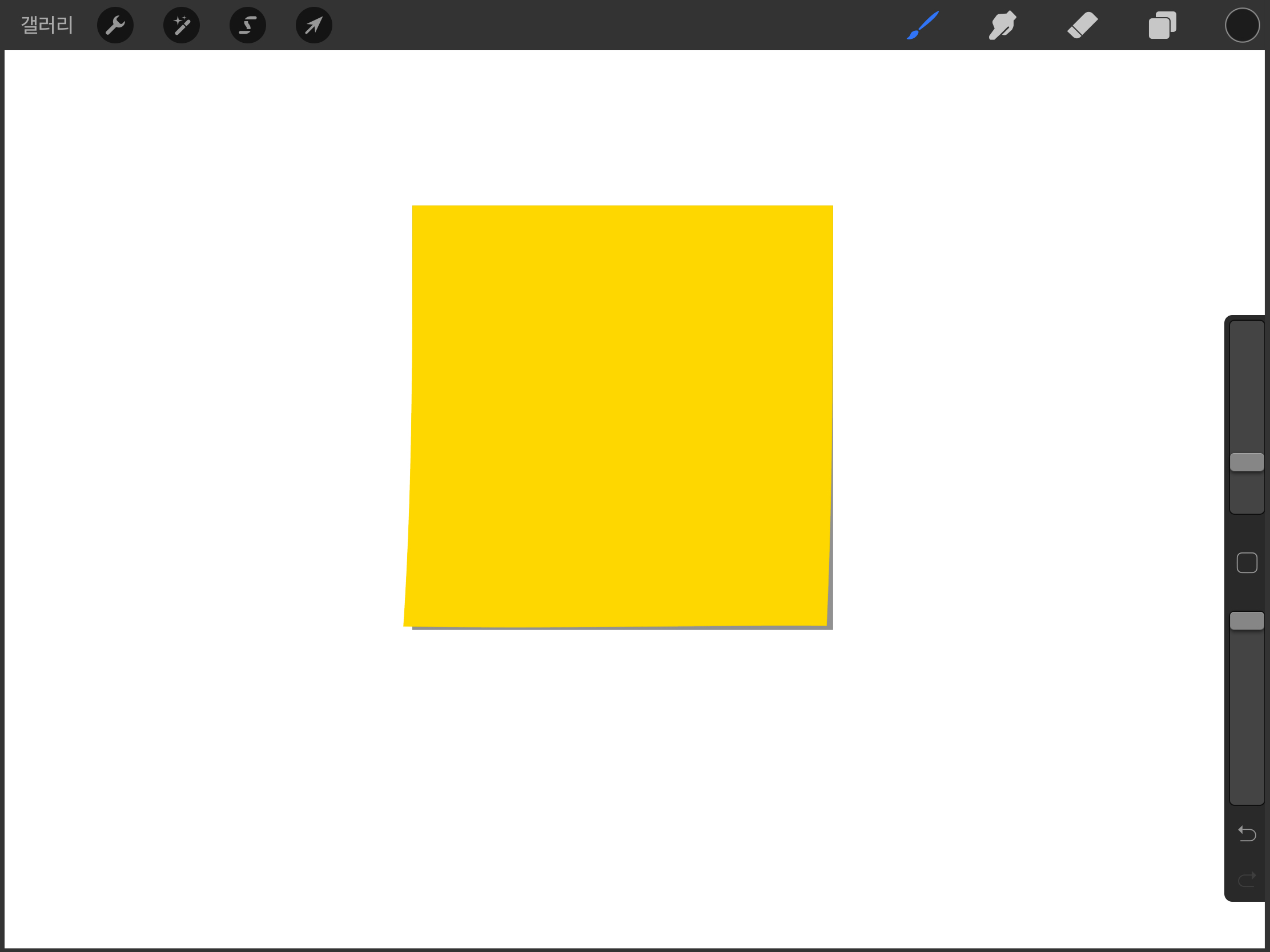
여러분들은 다양한 컬러로 더욱 예쁜 스티커를 만드실거라 생각됩니다. 이상입니다.
'IT테크 프로그램 어플 > 프로크리에이트 Procreate' 카테고리의 다른 글
| 프로크리에이트(Procreate) 브러시 굵기 크기 저장하기 (7) | 2022.01.31 |
|---|---|
| 프로크리에이트(Procreate) 움직이는 gif 애니메이션 만들기 기초 (4) | 2021.08.19 |
| 아이패드 프로크리에이트 Procreate 영어책 찢어진 효과 만들기(디지털 스티커 만들기) (3) | 2021.01.05 |
| 아이패드 프로크리에이트 한번에 누끼따기 & 배경 지우기 (112) | 2021.01.03 |
| 굿노트 울퉁불퉁 스티커 만들어서 바로 사용하는 방법 (프로크리에이트 Procreate 기초강좌) (4) | 2020.12.27 |





댓글 영역